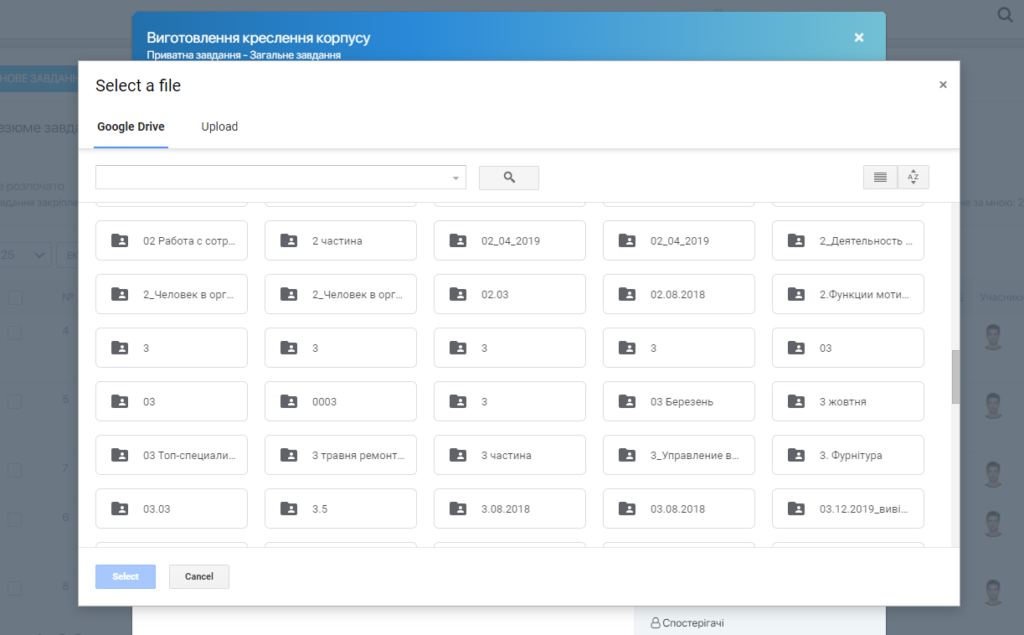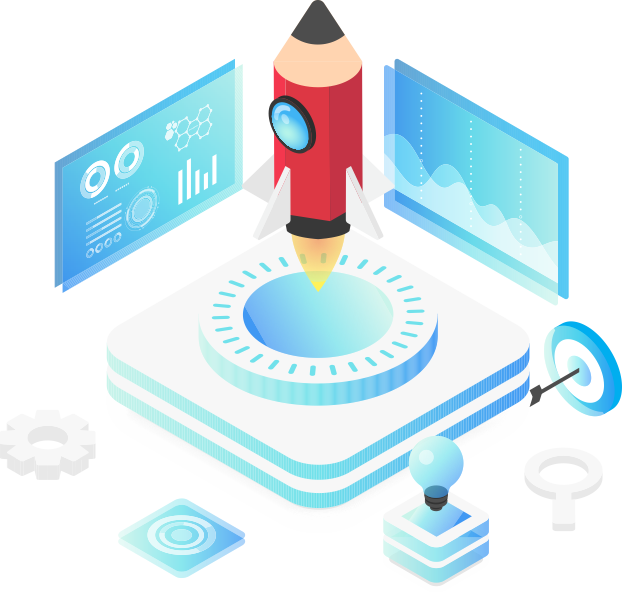Підключення Google Drive
В OverSale CRM Google Drive доступний за такими функціями:
- завдання
- рахунки на оплату
- пропозиції
- ліди
- файли клієнтів
- договору
- файли проекту
Для налаштування Google Drive вам необхідно:
Зайдіть в Google Cloud Platform
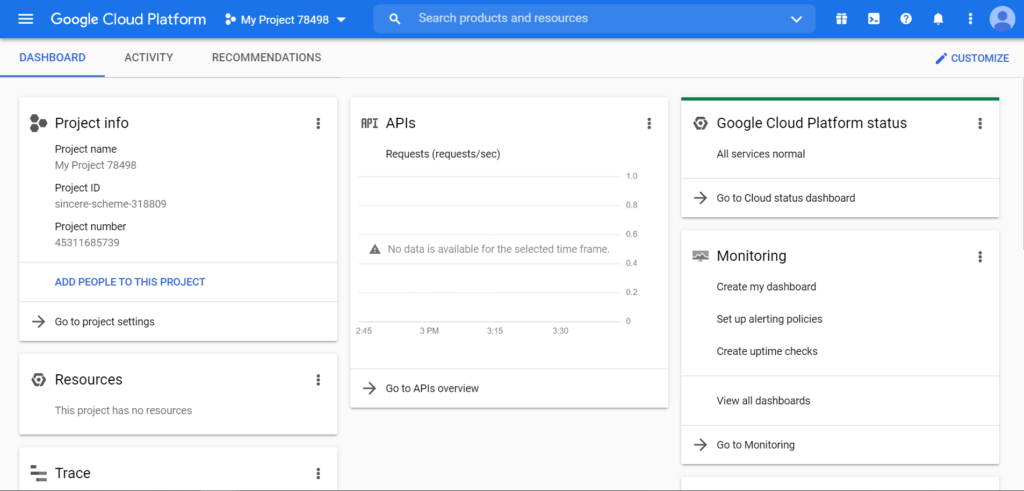
У меню виберіть API та Сервіси – Бібліотеки
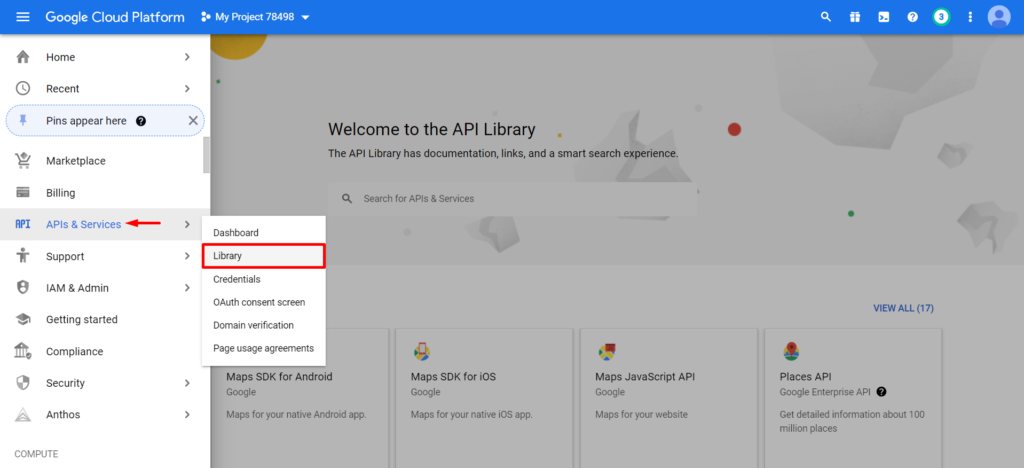
У бібліотеці знайдіть Google Drive API та активуйте його.
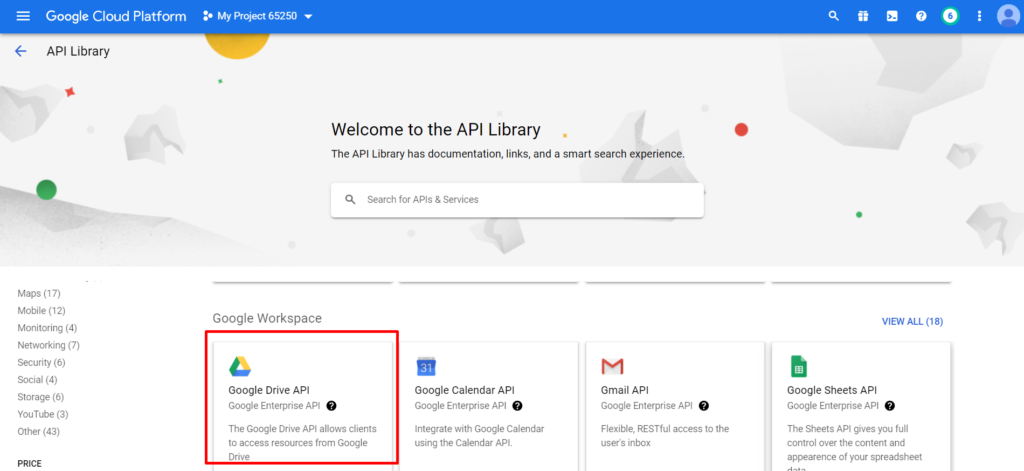
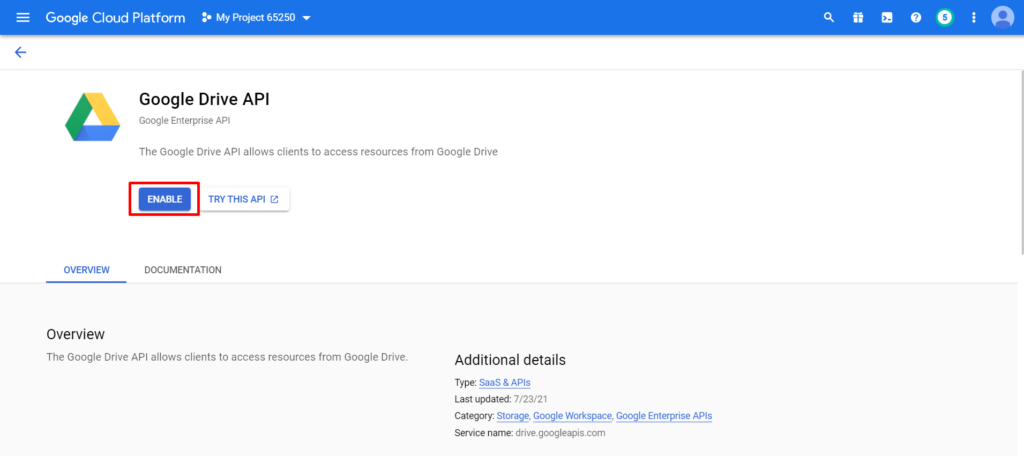
Верніться в бібліотеку та активуйте API Google Picker (скористайтеся пошуком ресурсів)
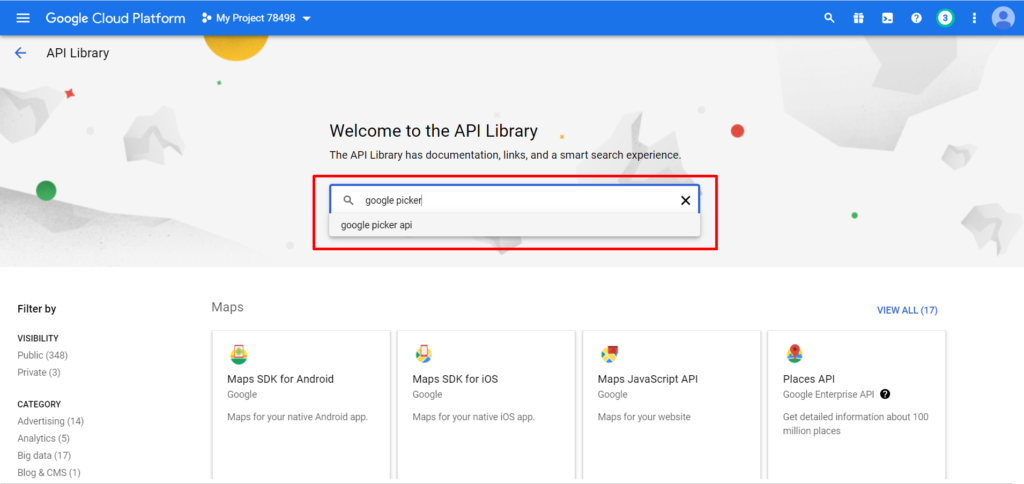
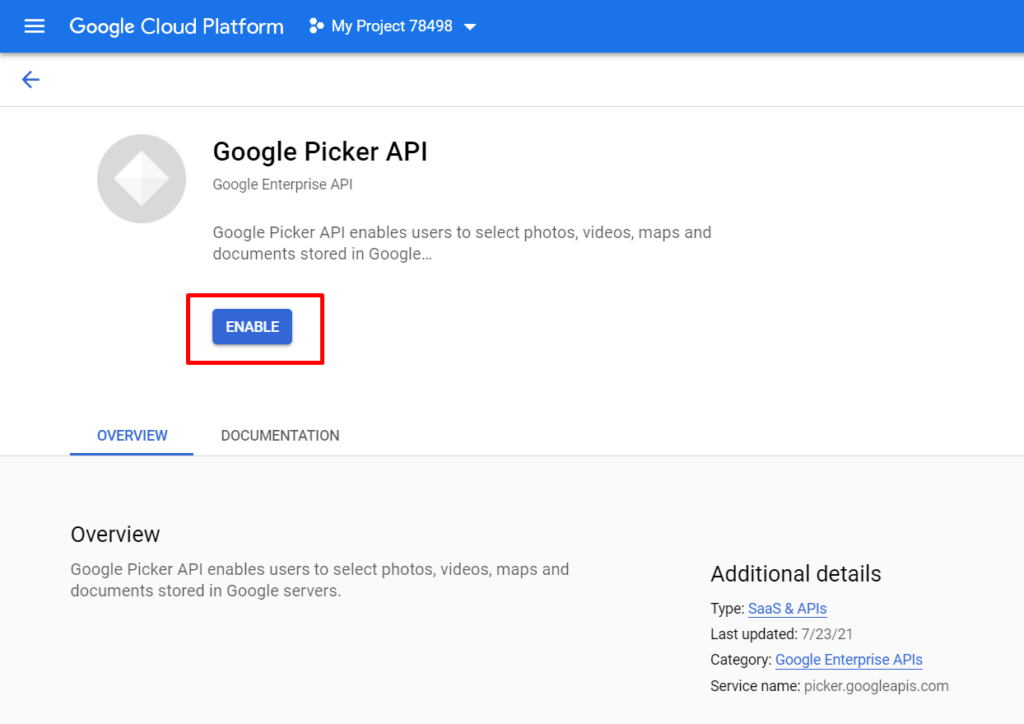
Створіть ОБЛІКОВІ ДАНІ
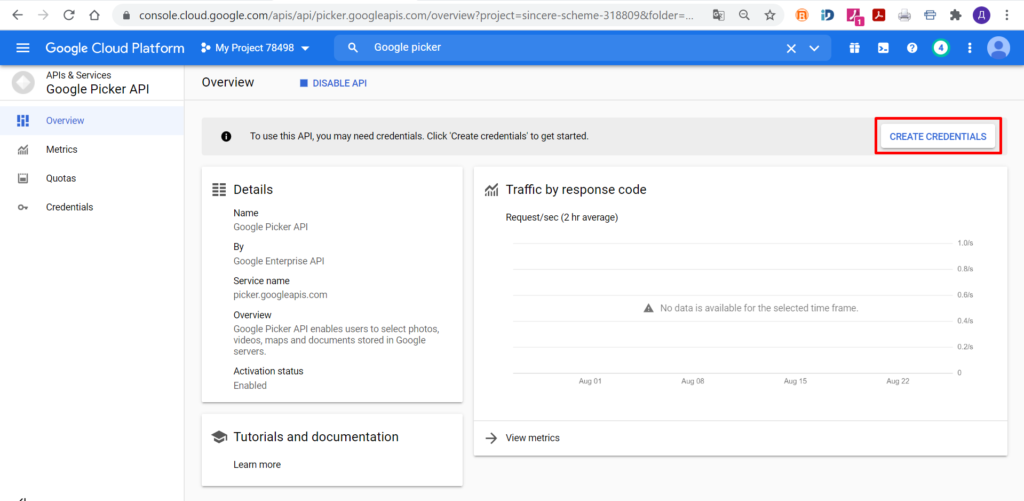
У виборі типу API вкажіть Google Picker API та встановіть галочку у полі Публічні дані. Нажміть на кнопку Далі.
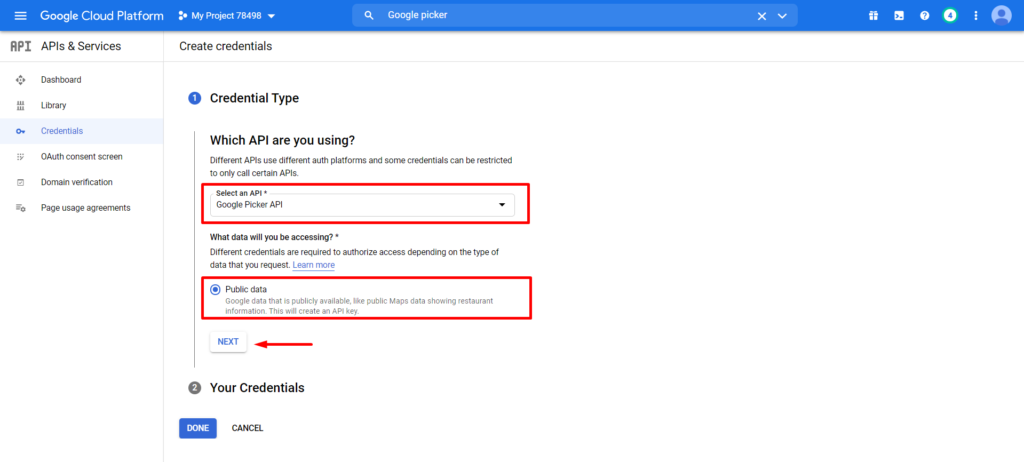
У новому вікні буде Ваш ключ. Нажміть на кнопку Готово
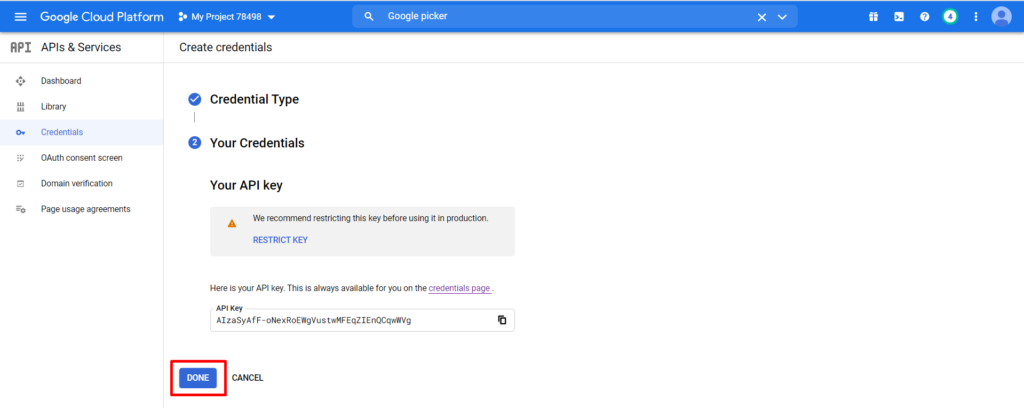
Далі необхідно створити Облікові дані OAuth клієнта
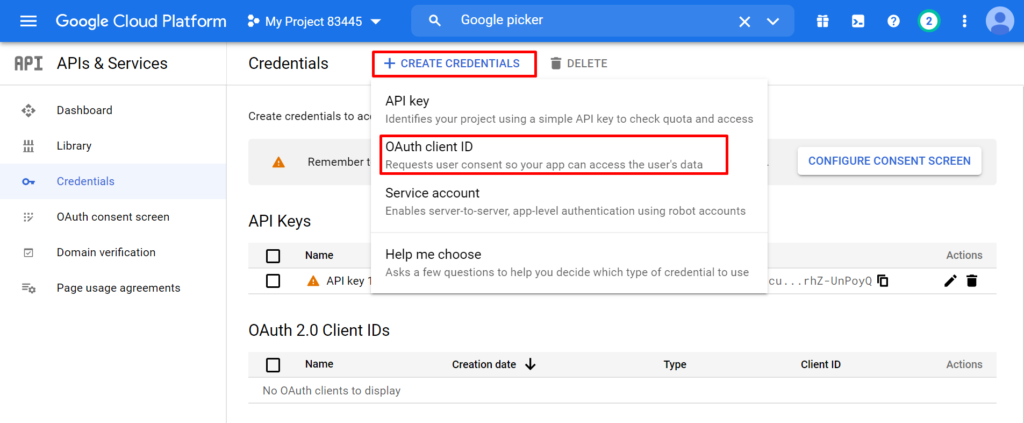
Система запропонує Вам налаштувати Екран згоди.
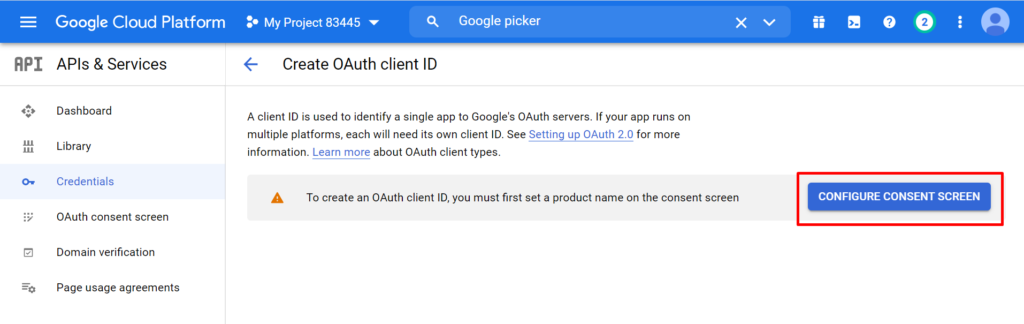
Також Екран згоди можна налаштувати у вкладні Екран згоди OAuth
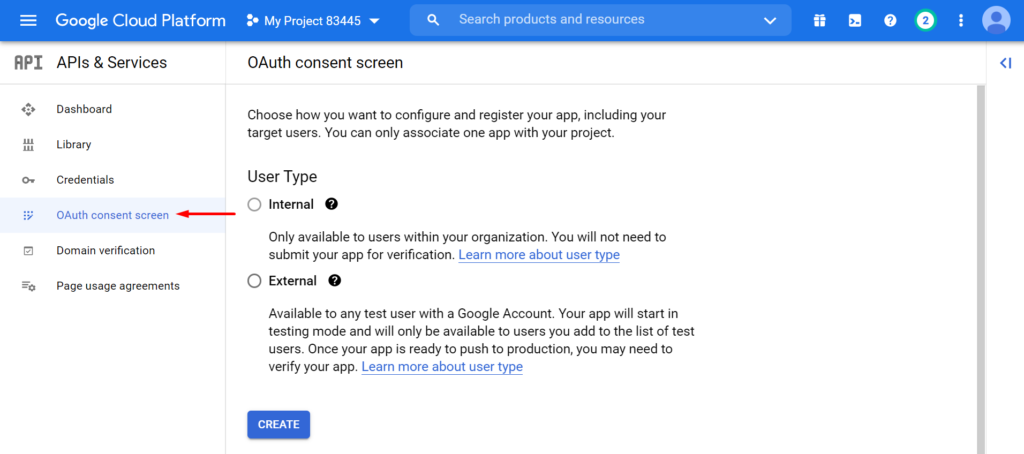
Тип користувача вкажіть “Зовнішнє” та натисніть на кнопку Створити
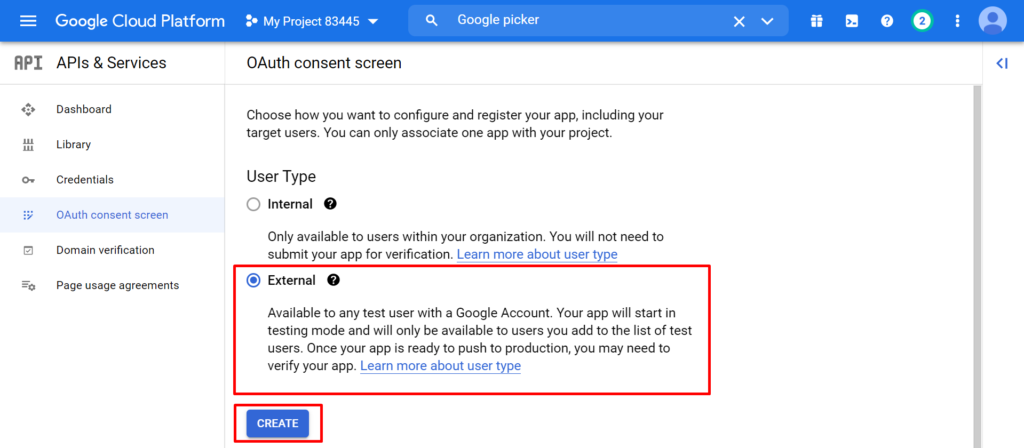
Після цього необхідно заповнити інформацію про додаток
Назва програми – OverSale
Електронна пошта служби підтримки користувачів – Ваша електронна пошта
Авторизовані домени – over.sale
Контактна інформація розробника – Ваша електронна пошта
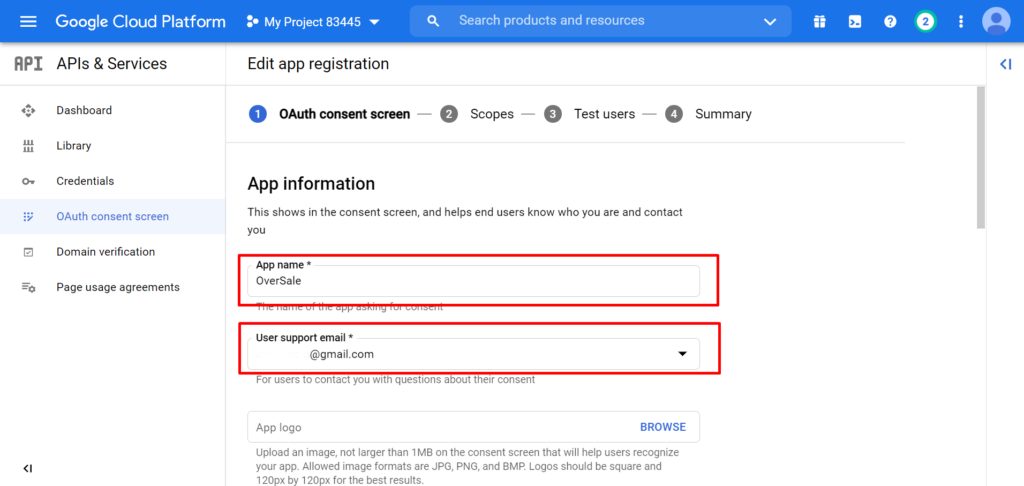
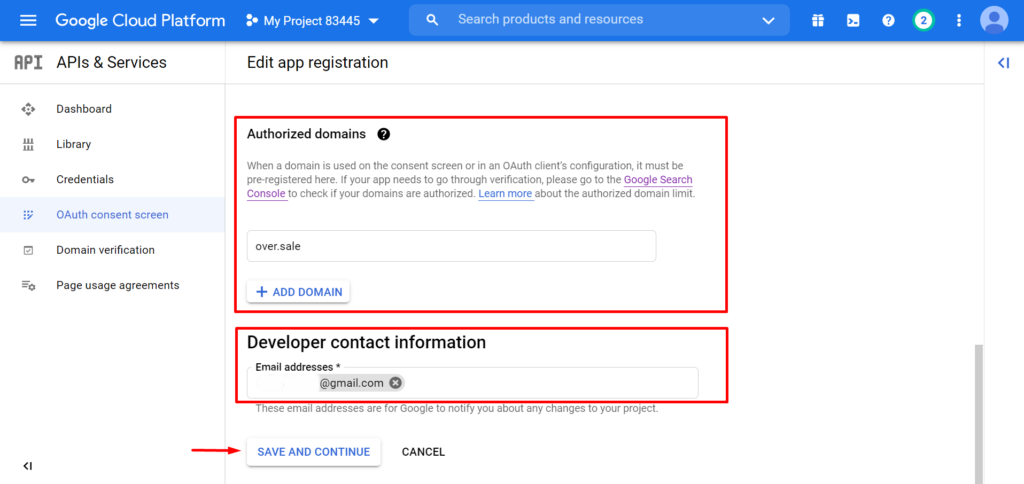
На вкладці “Області застосування”, “Перевірити користувачів” та “Резюме” нажимаємо кнопку “Зберегти та продовжити” і в кінці “Повернутися у меню”. Ніяких даних не потрібно вносити.
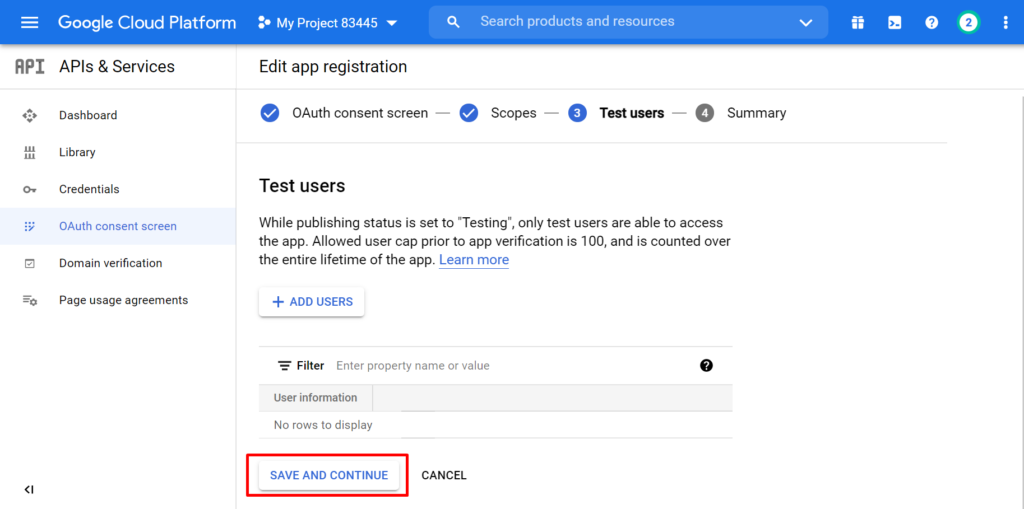
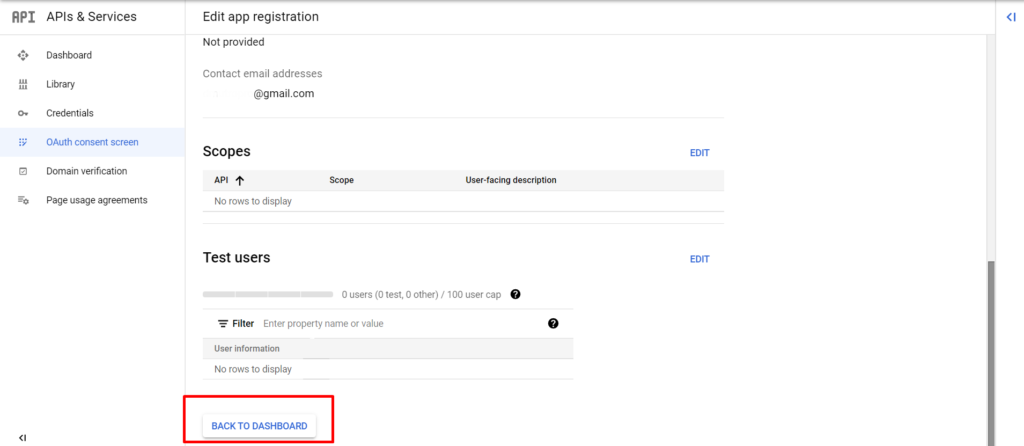
У новому вікні, яке появиться, необхідно опублікувати Ваш додаток.
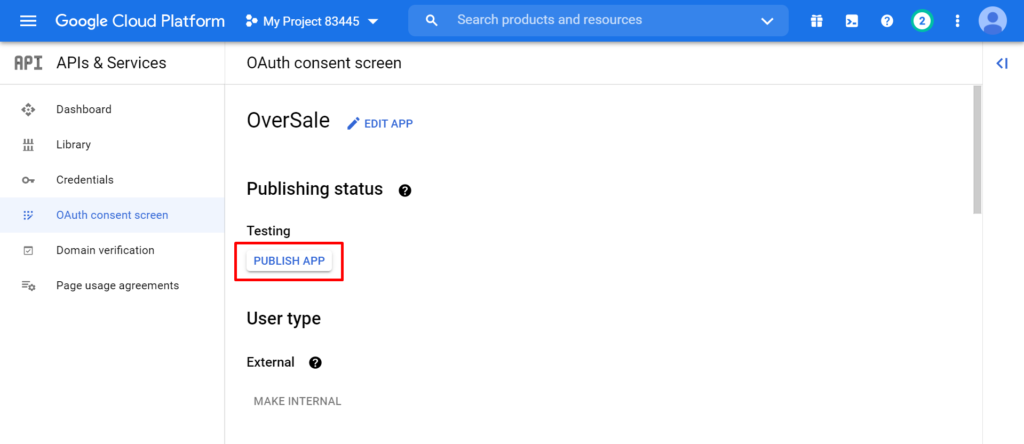
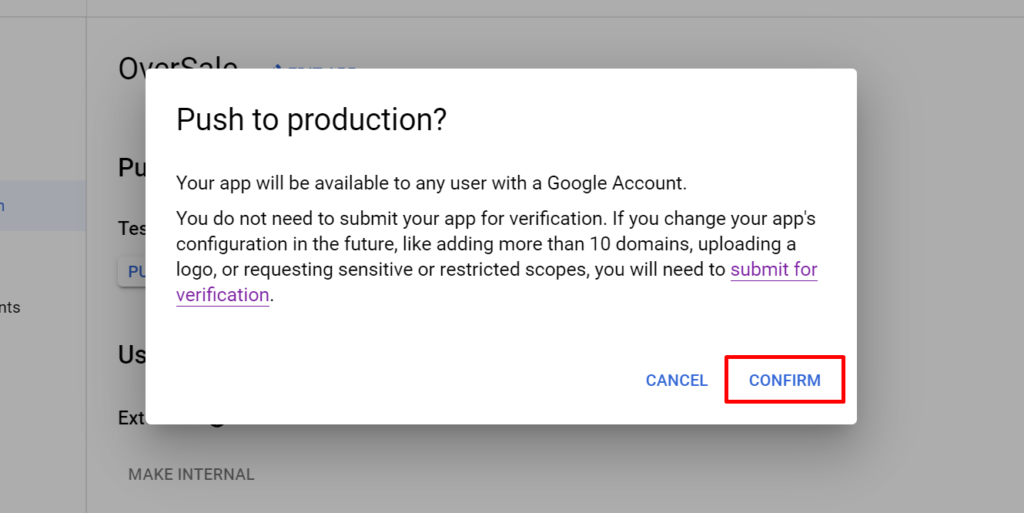
Перейдіть в “Облікові дані”, натисніть “Створити облікові дані” і виберіть “Ідентифікатор клієнта OAuth”
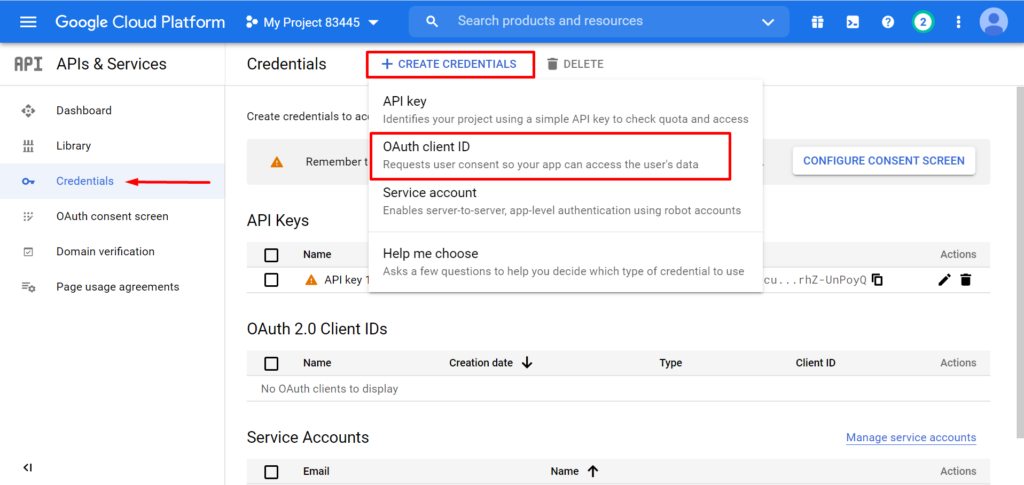
У тип програми виберіть “Веб-додаток”, вкажіть ім`я OverSale

У полі поле URI JavaScript та Авторизовані URI переспрямування введіть Ваш домен входу у систему CRM OverSale та натисніть кнопку “Створити”
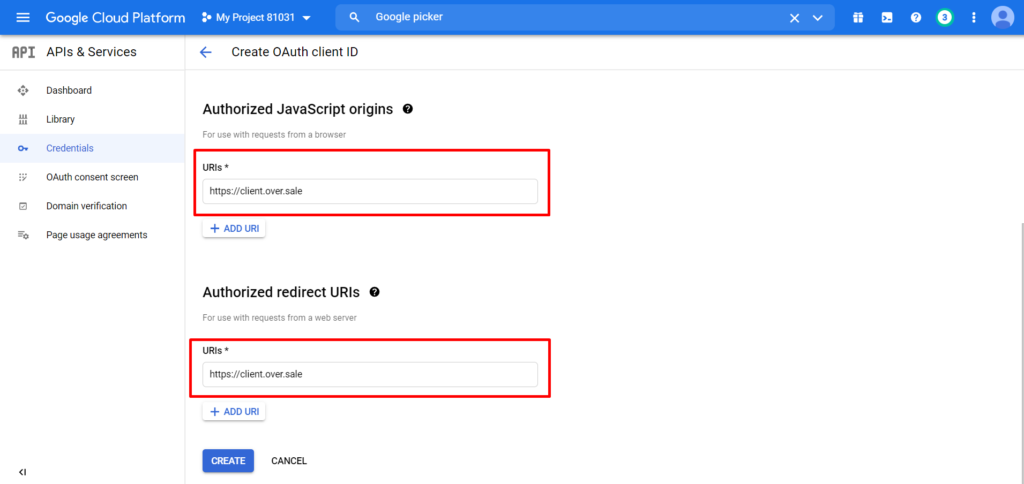
Після створення ідентифікатора клієнта OAuth скопіюйте його ідентифікатор.
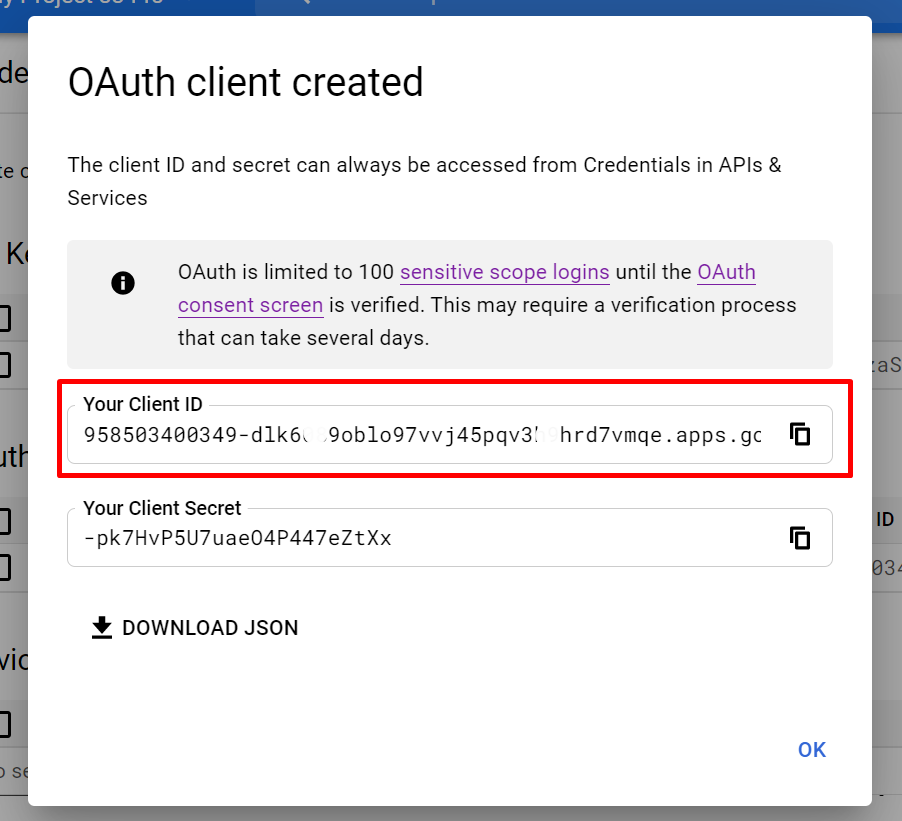
Перейдіть в CRM шляхом: Налаштування – Конфігурації – Інеграція Google – Google Picker
Увімкніть Google Picker
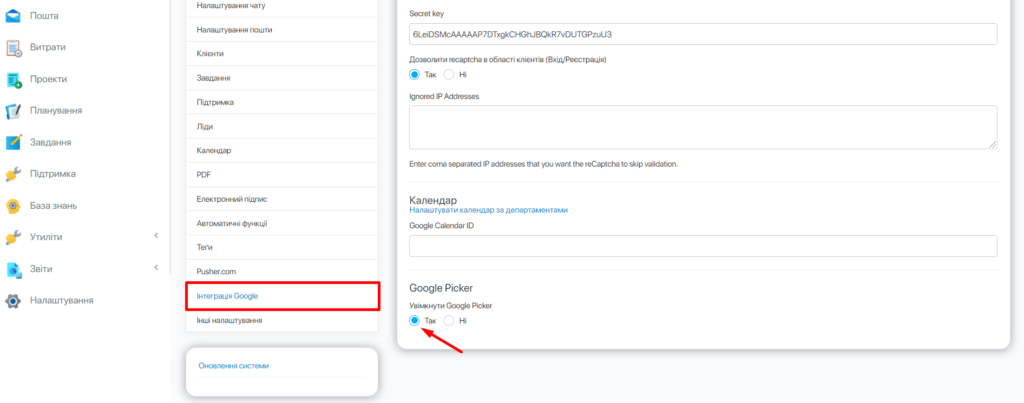
Вставте скопійований ID клієнта у поле Google API Client ID
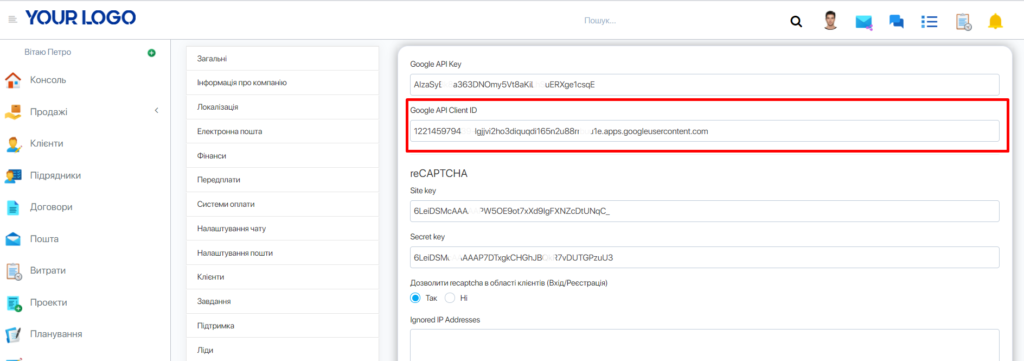
Створений API ключ скопіюйте у поле Google API Key та збережіть налаштування.
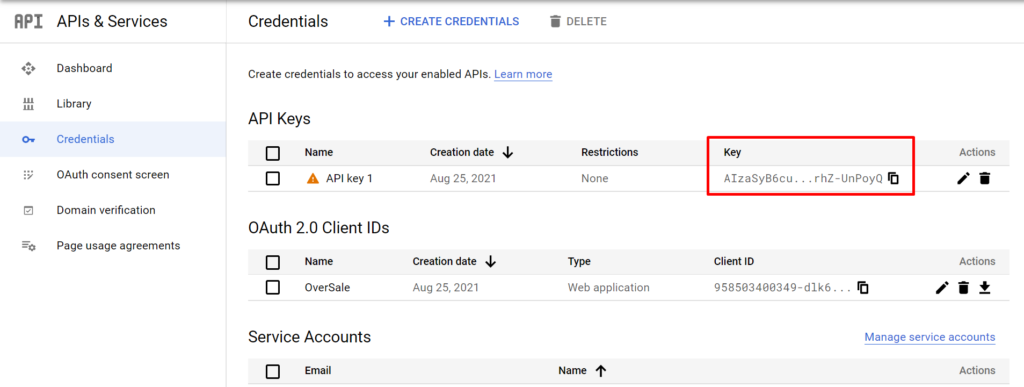
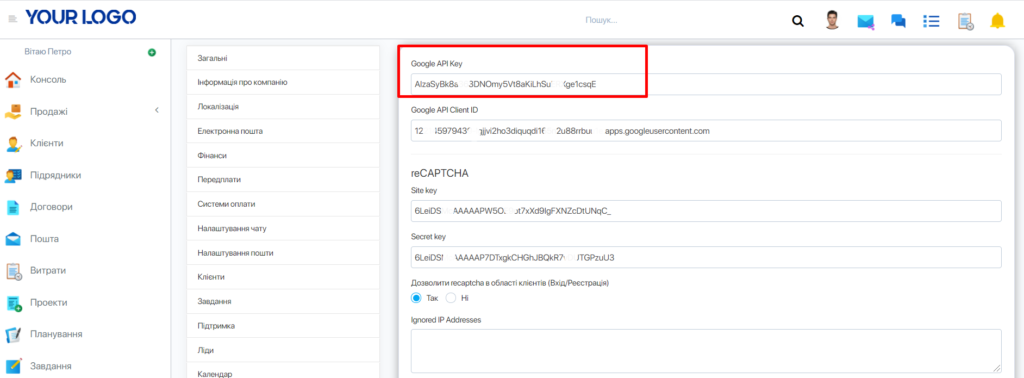
Для перевірки роботи Google Drive перейдіть у будь-яке створене завдання, або створіть нове, і внизу вікна появиться значок з Google Drive
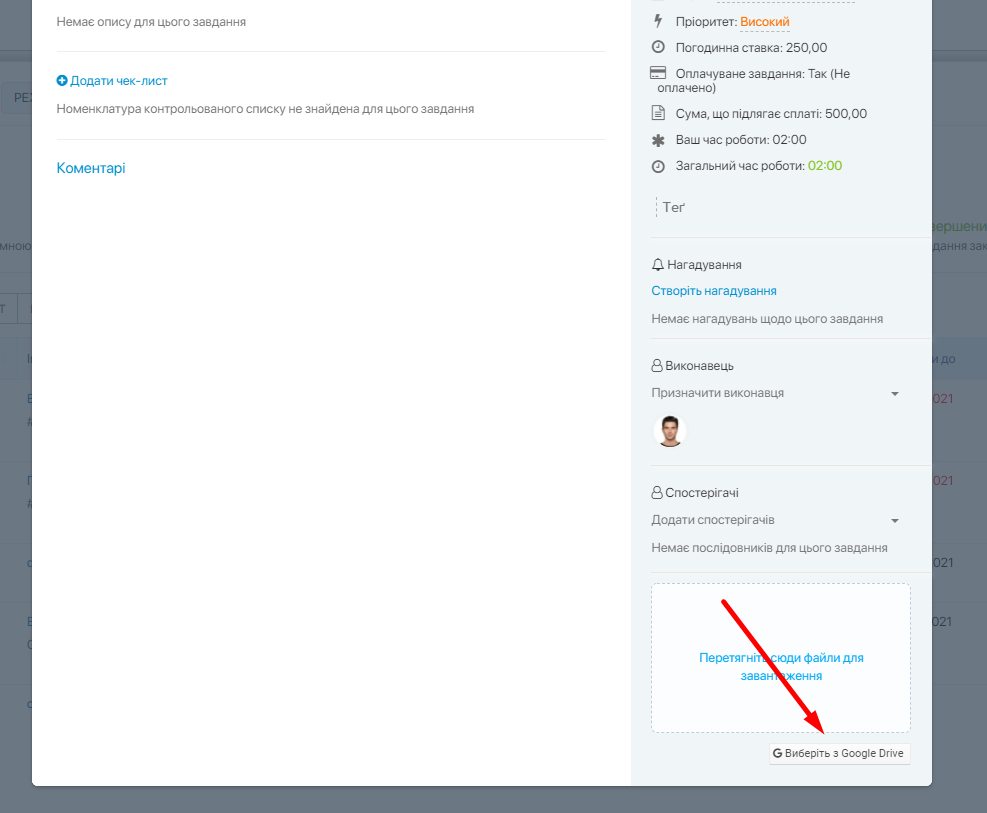
У новому вікні виберіть Вашу електронну адресу Gmail зі списку (або введіть вручну)
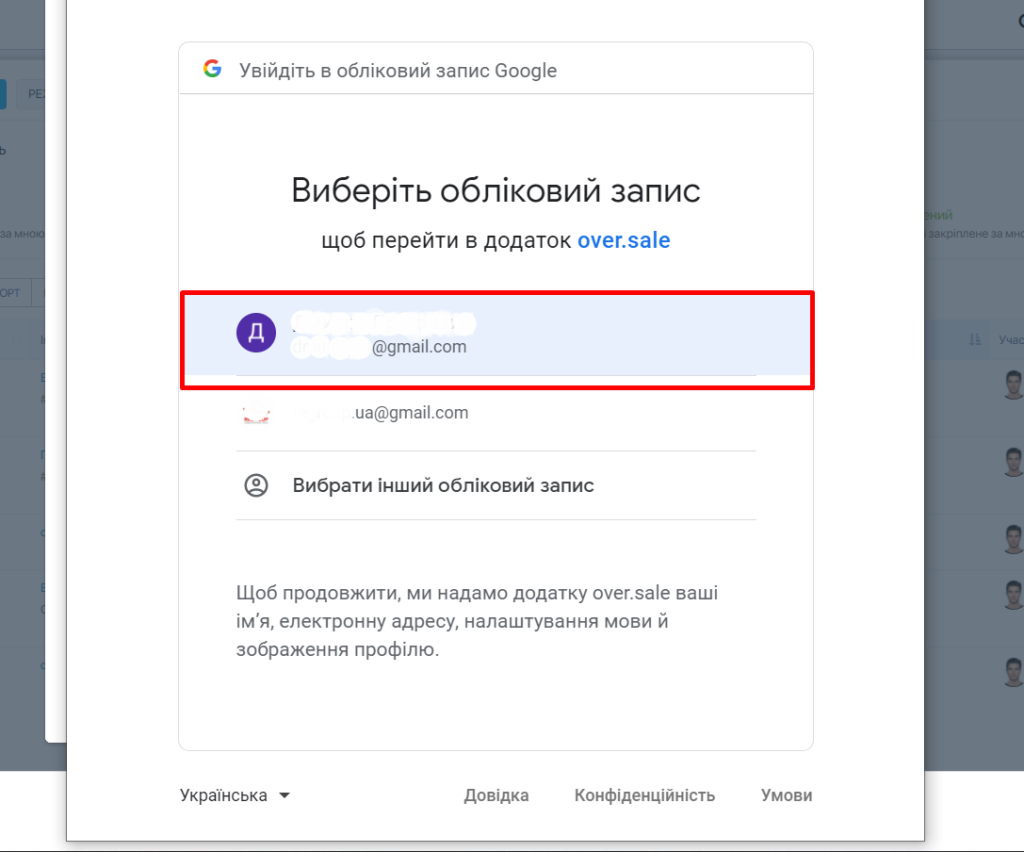
Появиться попередження про перевірку вашого додатку. Натисніть “Додатково”
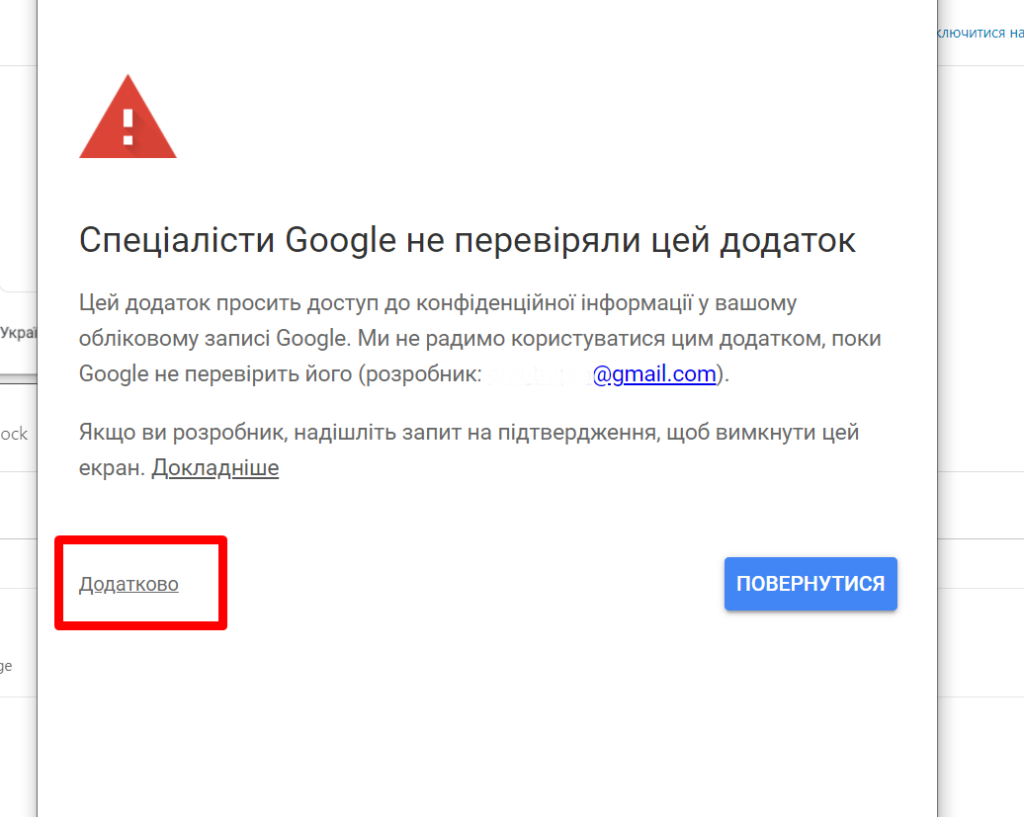
Далі появиться текст “Продовжуйте, лише якщо усвідомлюєте ризики й довіряєте розробнику…”. Натисніть на “Перейти до over.sale (небезпечно)”.
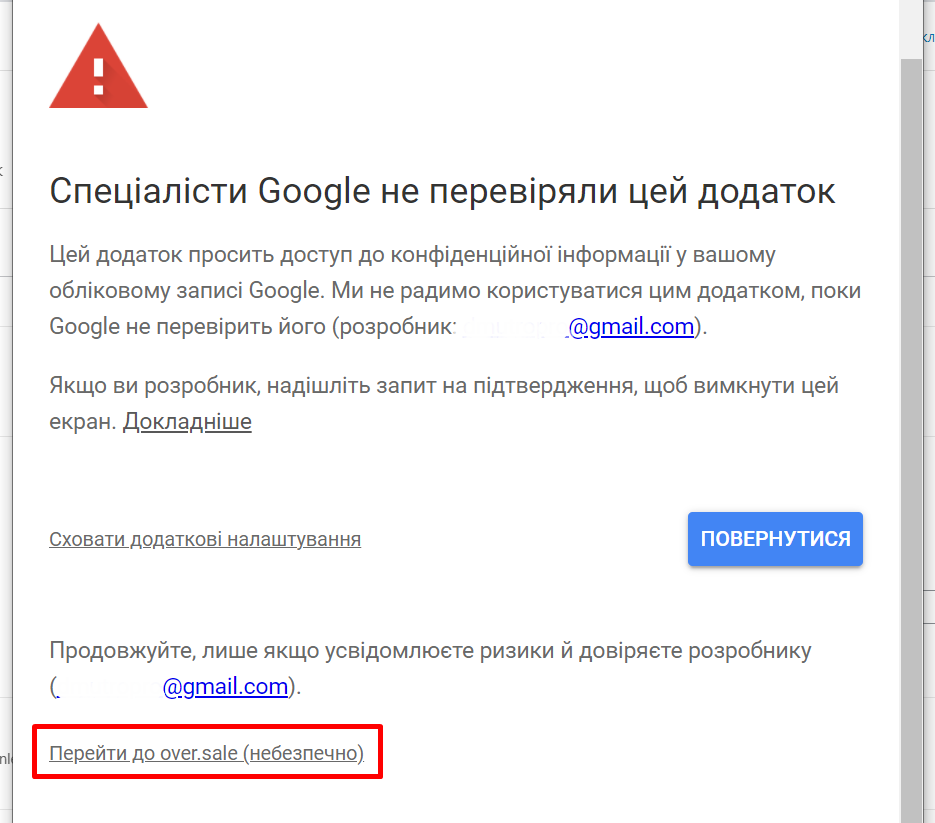
У новому вікні поставте галочку у полі “Перегляд, змінення, створення й видалення всіх ваших файлів на Google Диску” та натисніть на кнопку Продовжити

Після цього у Вас відкриється вікно з Google Drive